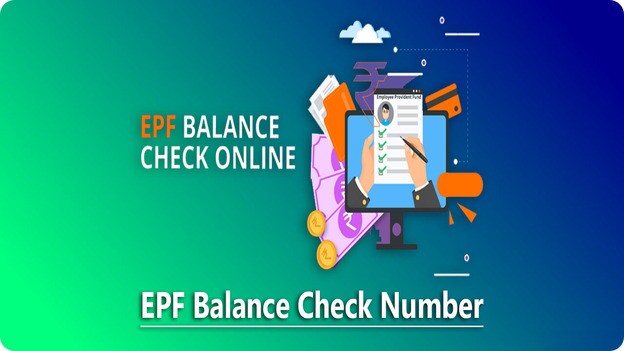दोस्तों में आपको इस आर्टिकल के अंदर बताने वाला हूं. कि Apple Id Kaise Banaye – Apple Id कैसे बनाए. और आपको यह जानना है. तो आप हमारे इस आर्टिकल को लास्ट तक जरूर पढ़ें. और दोस्तों एप्पल का आपके पास आईफोन हो या फिर आपके पास एप्पल का आईपैड हो या फिर एप्पल का कोई भी गैजेट हो सभी के अंदर एप्पल आईडी का होना बहुत आवश्यक है. और आप एप्पल के आईफोन, आईपैड, MAC आदि के अंदर एप्पल आईडी के बिना यूज बिल्कुल नहीं कर सकते है. और आपको एप्पल के कोई भी गैजेट के अंदर कोई भी चीज को डाउनलोड करना है. तो उसके लिए ऐप स्टोर के अंदर आपका एप्पल आईडी का होना बहुत आवश्यक है. और मैं आपको इस आर्टिकल के अंदर एप्पल आईडी कैसे बनाएं. उसके बारे में पूरी डिटेल के साथ बताने वाला हूं. और आपको यह जानना है. तो आप हमारे इस आर्टिकल को लास्ट तक जरूर पढ़ें.
Apple ID क्या है? | What is Apple ID in Hindi?
दोस्तों आपके पास एप्पल का आईडी है. तो आपका अकाउंट पर्सनल अकाउंट में गिना जाता है. और एप्पल आईडी को आप बहुत जगह पर यूज कर सकते हैं. जैसे कि Apple Online Store, App Store, iCloud, Messages, FaceTime और एप्पल के साथ कनेक्टेड कोई भी डिवाइस के अंदर हम इन सभी जगह पर एप्पल आईडी को यूज कर सकते हैं. और एप्पल का आपको कोई भी गैजेट को यूज करना है. तो उसके लिए एप्पल आईडी का होना हंड्रेड पर्सन जरूरी है. और एप्पल के कोई भी डिवाइस को आप खरीदते हैं. तो उसके अंदर एक एप्पल आईडी को लॉगइन करके यूज कर सकते हैं. और एप्पल के अंदर एप्पल आईडी लॉगइन होता है. तो उसकी वजह से आप एप्पल की सभी सेवाएं एप्पल स्टोर आदि जगह पर पेमेंट का लेन देन कर सकते हैं. और एप्पल कंपनी के द्वारा उनके सभी कस्टमर का अकाउंट ध्यान रखा जाता है.
Apple ID कैसे बनाये? Create Apple ID in Hindi
दोस्तों आप एप्पल आईडी को अलग-अलग 4 तरीके से बना सकते हैं. और आपको एप्पल आईडी को बनाना है. तो उसके लिए आईपैड, आईफोन, मेक विंडोज डिवाइस आदि कोई भी प्लेटफार्म पर आप जाकर एप्पल आईडी को क्रिएट कर सकते हैं. और एप्पल आईडी को क्रिएट करना है. तो उसके लिए आपको मोबाइल नंबर, डेट ऑफ बर्थ, ईमेल आईडी, अपना पक्का एड्रेस आदि चीज की जरूरत पड़ती है. और मैं नीचे की ओर थोड़े बहुत स्टेप बता रहा हूं. जिसे आपको लास्ट तक फॉलो करना है. तो आसानी से आप अपने फोन के अंदर एप्पल आईडी को क्रिएट कर सकते हैं. तो आप हमारे इस आर्टिकल को लास्ट तक जरूर पढ़ें. Apple Id Kaise Banaye – Apple Id कैसे बनाए.
iPhone iPad से Apple ID कैसे बनाये?
- दोस्तों आपको अपने आईफोन, आईपैड आदि दो डिवाइस के सेटिंग में जाना है.
- दोस्तों वहां पर आपको एप्पल आईडी का ऑप्शन दिख रहा होगा. उस पर टच कर देना है.
- दोस्तों वहां पर आपको एप्पल आईडी और पासवर्ड आदि दो ऑप्शन दिख रहे होंगे. मगर उसके नीचे की ओर Forgot a password or don’t have an Apple ID और यह ऑप्शन पर टच कर देना है.
- दोस्तों आपको वहां पर आपको Create a Free Apple ID वाले ऑप्शन पर टच कर देना है.
- दोस्तों वहां पर आपको अब First Name, Last Name और साथ में डेट ऑफ बर्थ आदि तीन चीज को डाल देना है. और नेक्स्ट वाले बटन पर टच कर देना है.
- दोस्तों अब आपको Use Email Address वाले ऑप्शन पर टच कर देना है.
- दोस्तों अब आपको ईमेल एड्रेस आपको जो पसंद है. वह लिखना है. और नेक्स्ट वाले बटन पर टच कर देना है.
- दोस्तों अब आपको मनपसंद पासवर्ड को रखना है. और नीचे की ओर Re-Enter पासवर्ड लिखा होगा. वहां पर भी वह पासवर्ड को लिखकर नेक्स वाले बटन पर टच कर देना है.
- दोस्तों अब आपको यहां पर अपना रजिस्टर मोबाइल नंबर लिख देना है. और नेक्स्ट वाले ऑप्शन पर टच कर देना है.
- दोस्तों आपने जो मोबाइल नंबर डाला होगा. उस पर एक ओटीपी आया होगा. उस ओटीपी को लिखकर वेरीफाई कर देना है.
- दोस्तों जैसे ही आप ओटीपी को वेरीफाई करते हैं. आपका एप्पल आईडी बन जाता है.
Mac से Apple ID कैसे बनाये?
- दोस्तों MAC डिवाइस के अंदर सेटिंग में आपको एप्पल MENU को ओपन करना है.
- दोस्तों एप्पल मेनू ओपन करने के बाद आपको System Preferences वाले ऑप्शन को ओपन करना है. और साइन इन वाले ऑप्शन पर टच कर देना है.
- दोस्तों अब आपको क्रिएट एप्पल आईडी दिख रहा होगा. उस वाले ऑप्शन पर टच कर देना है.
- दोस्तों अब यहां पर आपको डेट ऑफ बर्थ लिखना है. और नेक्स्ट वाले ऑप्शन पर टच कर देना है.
- दोस्तों अब आपको फर्स्ट नेम, लास्ट नेम, पासवर्ड, ईमेल आईडी आदि सब को लिखकर नेक्स्ट वाले बटन पर टच कर देना है.
- दोस्तों आपको अपनी कंट्री को सिलेक्ट करना है. और सिलेक्ट करने के बाद आपको अपना रजिस्टर मोबाइल नंबर लिखना है.
- और नंबर लिखने के बाद आपको दो ऑप्शन मिलेंगे. जिसमें पहला ऑप्शन वेरीफाई ऑन कॉल या फिर दूसरा ऑप्शन ऑन टेक्स्ट आदि दो में से कोई भी एक को सिलेक्ट करके नेक्स्ट वाले बटन पर टच कर देना है.
- दोस्तों जैसे आप दो ऑप्शन में से कोई भी ऑप्शन को पसंद करते हैं. वैसे ही आपके रजिस्टर मोबाइल नंबर पर एक ओटीपी आता है. और उस ओटीपी को डालने के बाद आपको नेक्स्ट वाला ऑप्शन पर टच कर देना है.
- दोस्तों आपको जो Terms & Condition होती है. उसे अच्छे से पढ़ लेना है. और AGREE वाले ऑप्शन पर टच कर देना है.
- दोस्तों आपके पास कौन सा मैकबुक अवेलेबल है. उस मैकबुक का पासवर्ड लिखना है. और ओके वाला बटन दिख रहा होगा. उस पर टच कर देना है.
- दोस्तों आपने जो अपना ईमेल आईडी क्रिएट किया है. उसको वेरीफाई कर देना है.
- दोस्तों जैसे ही आप ईमेल आईडी को वेरीफाई करते हैं. उसके तुरंत ही बाद आपका एप्पल का अकाउंट क्रिएट हो जाता है.
Windows iTunes से Apple ID कैसे बनाये?
- दोस्तों आपको अपने विंडो पर iTunes को ओपन कर देना है.
- दोस्तों ओपन करने के बाद आपको एक मेनू दिख रहा होगा. उस पर टच कर देना है.
- दोस्तों अब आपको अकाउंट का ऑप्शन दिख रहा होगा. उस ऑप्शन में जाकर साइन इन पर टच कर देना है.
- दोस्तों अब आपको क्रिएट न्यू एप्पल आईडी वाले ऑप्शन पर टच कर देना है.
- दोस्तों यहां पर आपको फर्स्ट नेम, लास्ट नेम, डेट ऑफ बर्थ, कंट्री, ईमेल आईडी आदि सबको डाल देना है.
- दोस्तों आगे आपको कार्ड की जो भी डिटेल्स होती है. उसको फिल अप कर देना है. और घर का एड्रेस को भी अच्छे से फिल अप कर देना है. और कंटिन्यू वाले ऑप्शन पर टच कर देना है. और अगर आपको कार्ड की डिटेल्स को नहीं फिल अप करना है. तो आपको NONE वाले ऑप्शन पर टच कर देना है.
- दोस्तों अब ईमेल आईडी को वेरीफाई करना पड़ेगा.
- दोस्तों जैसे आप अपनी आईडी को वेरीफाई करते हैं. वैसे iTunes के अंदर आपकी नई एप्पल आईडी बन जाती है.
किसी भी मोबाइल से Apple ID कैसे बनाये?
- दोस्तों आपको गूगल पर जाकर एप्पल की ऑफिशियल वेबसाइट APPLE ID पर जाना है.
- दोस्तों ऑफिशियल वेबसाइट पर जाते ही आपको क्रिएट एप्पल आईडी का ऑप्शन दिख रहा होगा. उस पर टच कर देना है.
- दोस्तों अब आपके सामने स्क्रीन पर फर्स्ट नेम, लास्ट नेम, डेट ऑफ बर्थ, कंट्री, फोन नंबर आदि चीज दिख रही होगी. और उस पर आपको अच्छे से फील अप कर देना है.
- दोस्तों फिल अप करने के बाद आपको नीचे की ओर एक कैप्चा दिख रहा होगा. और उस कैप्चा को लिखकर कंटिन्यू वाले ऑप्शन पर टच कर देना है.
- दोस्तों अब आपको ईमेल आईडी एंड फोन नंबर आदि दो चीज को वेरीफाई करना पड़ता है.
- दोस्तों जैसे ही आप ईमेल आईडी और फोन नंबर को वेरीफाई कर लेंगे. आपकी एप्पल की आईडी बन जाती है.
निष्कर्ष
दोस्तों मैंने आपको इस आर्टिकल के अंदर बताया कि Apple Id Kaise Banaye – Apple Id कैसे बनाए. और आपने हमारे इस आर्टिकल को लास्ट तक पढ़ा होगा. तो आपको समझ में आ गया होगा. कि आखिर एप्पल आईडी कैसे बनाते हैं. और आपको यह आर्टिकल पढ़कर नॉलेज मिला है. तो आप इस आर्टिकल को अपने फ्रेंड या फिर अपने रिलेटिव के साथ जरुर शेयर करें. क्योंकि यह नॉलेज उन लोगों को भी मिल जाए. और आपको इस आर्टिकल में कोई भी दिक्कत का सामना करना पड़ा है. तो आप हमें नीचे कमेंट करके पूछ सकते हैं. और हम उस कमेंट का जवाब जरूर देंगे. और आपको इस आर्टिकल को सोशल मीडिया पर इतना वायरल कर देना है कि आपके एक शेयर करने की वजह से बहुत लोगों का फायदा हो सके. तो मिलते हैं. अगले आर्टिकल में तब तक के लिए धन्यवाद.